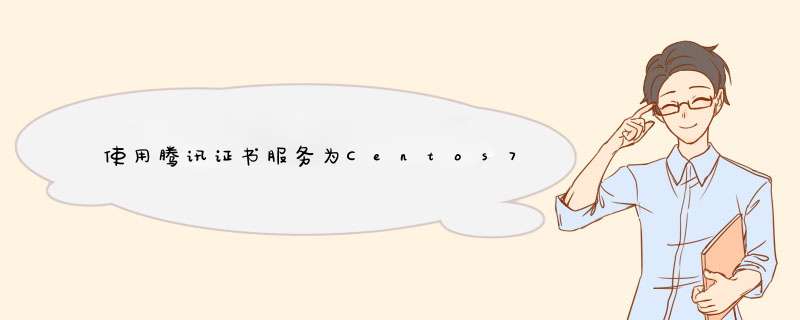
使用腾讯证书服务为Centos7+Apache申请颁发证书。
说到证书,我们都知道证书可以提高数据的加密传输,但是说到证书服务商,相对来说很多都是可以根据自己的需求来确定的。今天我们使用腾讯云服务平台中的证书服务为Centos7下的Apache服务申请和分发证书。现在第三方证书服务都简化了,不需要提供csr文件就可以生成证书和私钥文件。因此,我们不需要申请相关的csr证书申请文件。我们还需要注意的是,在这个过程中需要有自己的公共域名,因为办证的时候需要验证。查看以下详细信息:
腾讯云服务地址:https://console.qCloud.com/
首先,我们需要注册腾讯云服务账号。目前腾讯的云服务只能通过QQ或微信验证。注册后需要实名认证。
我们看到腾讯云支持的服务比较多。今天主要介绍SSL证书;于是我进入了ssl证书服务。
我们选择免费证书。
输入证书域名,web.ixmsoft.com因为需要验证域名证书的域名所有者,所以需要在公共dns中增加解析验证。
我们最好提前验证一下域名,在自己的域名里加一个cname记录。
所以我们需要在我们的域名下添加一条记录,主要是为了验证域名的所有者。
添加完成
验证后,您将看到证书的申请状态。
申请时间一般是一个工作日,有时候很快,大概5-10分钟后。
下一步是安装和配置Apache。我们再次使用centos7。
Yum install httpd检查httpd版本
接下来,我们首先需要为apache定义一个默认页面,这个页面很容易区分。
Vim /var/www/httml/index.html </html> <!DOCTYPE html> <html> <head> <title>Welcome to Apache</title> <style> body { 35em; margin: 0 auto; font-family: Tahoma, Verdana, Arial, sans-serif; } </style> <style type="text/css"> h1{color:red} h2{color:blue} h3{color:green} h4{color:yellow} } </style> </head><body bgcolor='#46A3FF'> <h1>Welcome to A-S Apache</h1> <h2>HostName:A-S</h2> <h3>IP:192.168.5.21</h3> <h4>Service:Apache</h4> <input type=button value="Refresh" onclick="window.location.href('http://192.168.5.21')"> </body> </html>启动服务
Systemctl start httpd然后添加默认的防火墙端口8o。
Firewall-cmd --zone=public --add-port='80/tcp' --permanent 或者vim /etc/firewalld/zone/public.xml 添加一下格式 <port portocal='tcp' port='80'>在我们启动apache服务后
Systemctl start httpd接下来,我们就来当地参观测试一下。
下一步是配置SSL证书;
我们从腾讯云下载应用证书文件。下载后一般有三个文件夹,Apache,Nginx,IIS等。
我们的环境是Apache,所以可以用Apache。其实不一定非得是阿帕奇,其他的都可以。
我们进入阿帕奇目录。
有三个文件,即rootroot,然后是web服务的证书文件和证书文件的私钥。
我们需要将证书文件上传到linux服务器。
我们有很多工具可以把本地文件上传到linux,但是今天不需要工具了,用另一种方法很方便。
Yum install -y lrzsz这个命令是如何使用的?
事实上,通过这个命令,我们可以看到lrzsz实际上可以理解为两个部分
Rz上传文件;当然,我们也可以使用鼠标拖动的方式来上传文件,这样更方便。
在控制台中直接输入将提示您选择上传的文件。
rz Sz filename是下载文件然后我们将下载的压缩证书文件上传到服务器进行解压缩。
因为压缩文件是zip格式的,我们需要使用unzip来解压。
我们需要yum install unzip,不然没法使用,因为我们安装了所以提示以下信息当我们准备好了,我们需要解压文件,并根据要求重新命名。
然后为了方便起见,重命名apache目录中的文件。
我们使用mv的方式进行重命名,然后查看下一步是配置Apache的ssl。首先我们需要在Apache目录下创建一个SSL目录,然后将证书复制到该目录下,这样也方便 *** 作。
Cd /etc/httpd/ Mkdir ssl 创建 一个文件夹然后返回证书路由,将证书文件复制到该路由。
要配置Apache的SSL配置,我们需要首先安装SSL模块。
Yum install -y mod_ssl因为它已经安装,您将得到如下提示
安装后,我们会在/etc/httpd/conf.d/生成一个ssl.conf文件 我们需要修改ssl.conf文件来启用https,443我们编辑文件。
Vim ssl.conf Listen 443 https填写道路强度证书
SSLCertificateFile /etc/httpd/ssl/server.crt SSLCertificateKeyFile /etc/httpd/ssl/server.key SSLCertificateChainFile /etc/httpd/ssl/root.crt保存后,我们重新启动服务。
Systemctl restart httpd 记得添加防火墙规则哦 Firewall-cmd --add-port='443/tcp' --permanent我们使用域名访问。
欢迎分享,转载请注明来源:内存溢出

 微信扫一扫
微信扫一扫
 支付宝扫一扫
支付宝扫一扫
评论列表(0条)